题目内容
使用快速表格库中的表格添加表格的方法
题目答案
1、在“插入”选项卡中单击“表格”按钮,在打开的列表中选择“快速表格”选项。在打开的级联列表中选择需要使用的表格即可将其插入文档,如图1所示。
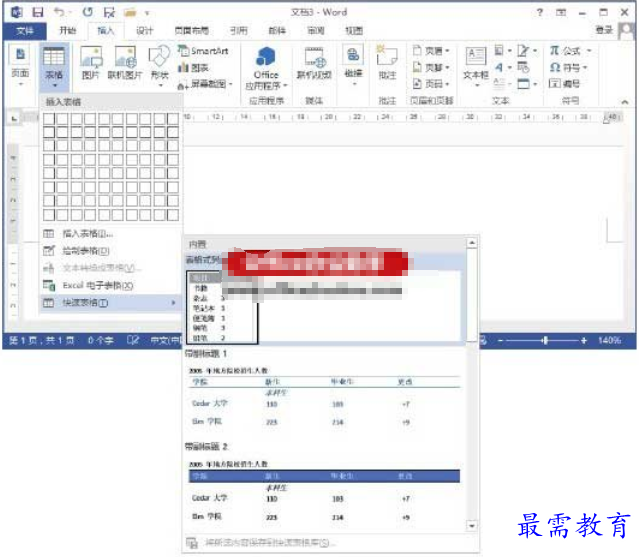
图1 选择需要使用的表格样式
2、如果对表格的样式和结构不满意,可以对表格进行修改。修改完成后单击表格左上角的按钮 选择整个表格,然后在“插入”选项卡中单击“表格”按钮,在打开的列表中选择“快速表格”选项,再在打开的下级列表中选择“将所选内容保存到快速表格库”选项,如图2所示。
选择整个表格,然后在“插入”选项卡中单击“表格”按钮,在打开的列表中选择“快速表格”选项,再在打开的下级列表中选择“将所选内容保存到快速表格库”选项,如图2所示。
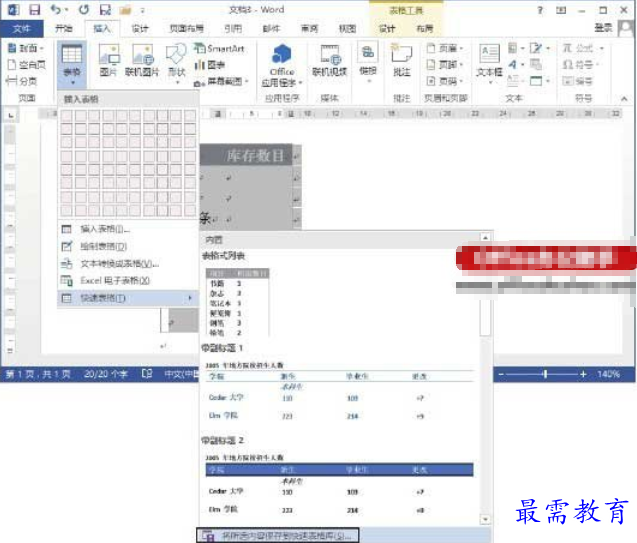
图2 选择“将所选内容保存到快速表格库”选项
3、打开“新建构建基块”对话框,在“名称”文本框中输入该表格的名称,其他设置项使用默认值,如图3所示。

图3 “新建构建基块”对话框
4、单击“确定”按钮关闭“新建构建基块”对话框后,当前表格即被添加到快速表格库中,当在需要使用该表格时,直接在库中选择即可,如图4所示。
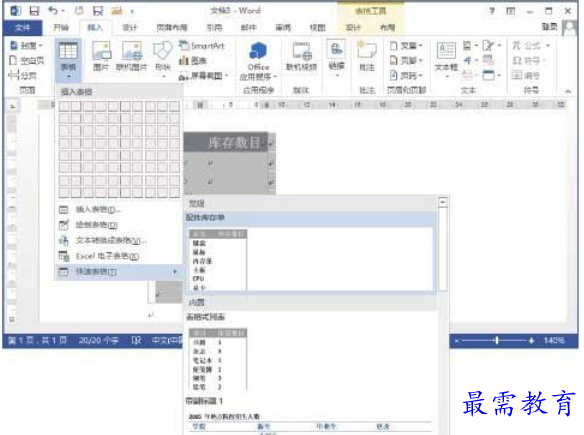
图4 表格添加到了快速表格库中




点击加载更多评论>>